


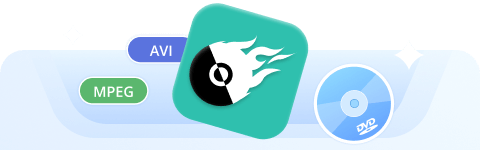
Masterizza video su DVD e dischi Blu-ray senza sforzo

L'MP4 è un formato video diffuso, ma che occupa molto spazio, per registrare e salvare i nostri film preferiti e i nostri video più preziosi. Un DVD è un modo affidabile per l'archiviazione a lungo termine e può essere riprodotto su più dispositivi. Tuttavia, il processo di masterizzazione presenta sempre diversi problemi, come la compatibilità di sistema, dischi masterizzati non riproducibili e la mancanza di opzioni di personalizzazione. Per questo motivo, selezioniamo 6 metodi pratici per... masterizzare file MP4 su DVD su Windows e macOS per realizzare in modo efficiente i tuoi video come preferisci.

| Adatto per | Masterizzazione di MP4 su DVD con qualità lossless e velocità di masterizzazione ultraveloce. |
Se desideri un modo senza perdita di dati per masterizzare MP4 su DVD su Windows/Mac, VideoByte Creatore di DVD dovrebbe essere l'opzione migliore. Questo programma dedicato offre funzionalità di masterizzazione avanzate e consente di creare DVD con qualità lossless. Può accelerare efficacemente il processo di masterizzazione in pochi minuti.
Oltre a essere un creatore di menu per DVD, il software è dotato di una gamma di modelli di menu per diversi argomenti. È possibile creare un menu esclusivo grazie alla sua funzione di personalizzazione gratuita. Inoltre, è possibile regolare i video in termini di luminosità, saturazione, tonalità e contrasto con un'anteprima in tempo reale, garantendo il miglior effetto visivo per la riproduzione.
Come scegliere un masterizzatore MP4 su DVD più adatto alle tue esigenze? Prendiamo ad esempio VideoByte:
• Varie uscite: masterizza video locali su dischi DVD, cartelle DVD e file ISO DVD.
• Alta qualità di output: importa video HD in 720p, 1080p e 4K.
• Tipi di dischi comuni supportati: masterizza MP4 su tipi di DVD come DVD-5, DVD-9, BD-25 e BD-50.
• DVD personalizzato: aggiungi tracce audio/sottotitoli e unisci/dividi i capitoli come desideri.
• Prestazioni di masterizzazione rapide: con tecnologie di masterizzazione avanzate per accelerare la masterizzazione a una velocità super veloce.
• Compatibilità: Windows 11/10/8.1/8/7/XP e Mac OS X 10.11 o versioni successive.
Come masterizzare MP4 su DVD tramite VideoByte
Puoi controllare la guida video tutorial in alto o seguire i passaggi sottostanti per masterizzare un DVD su un MacBook o PC:
Passo 1. Selezionare Disco DVD > Aggiungi file multimediali per importare video MP4 nel programma.
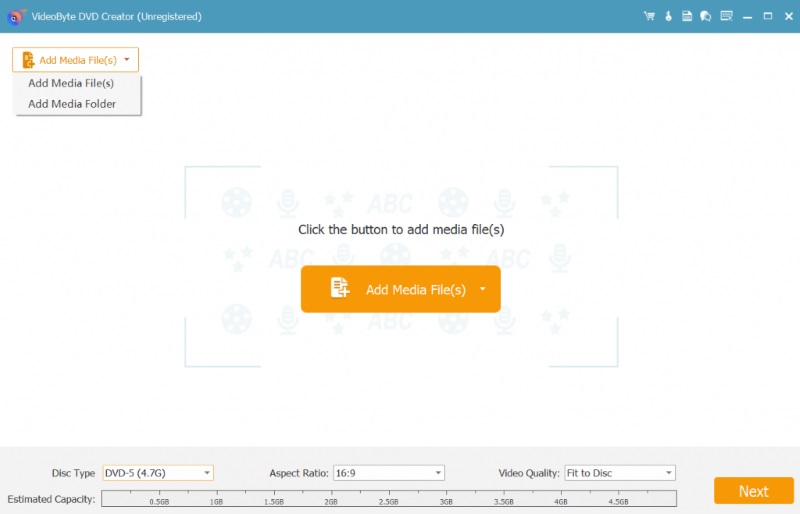
Passo 2. Clicca il Utensili elettrici per applicare diversi effetti ai video, regolare i parametri e modificarli con un'anteprima in tempo reale. Puoi anche aggiungere tracce audio, sottotitoli e regolare la posizione, la trasparenza o il ritardo durante il processo. Quindi fai clic su Fare domanda a per salvare.

Passaggio 3. Selezionare Modelli di menu da scene diverse. È possibile aggiungere musica di sottofondo, regolare l'immagine di sfondo e aggiungere un filmato di apertura.
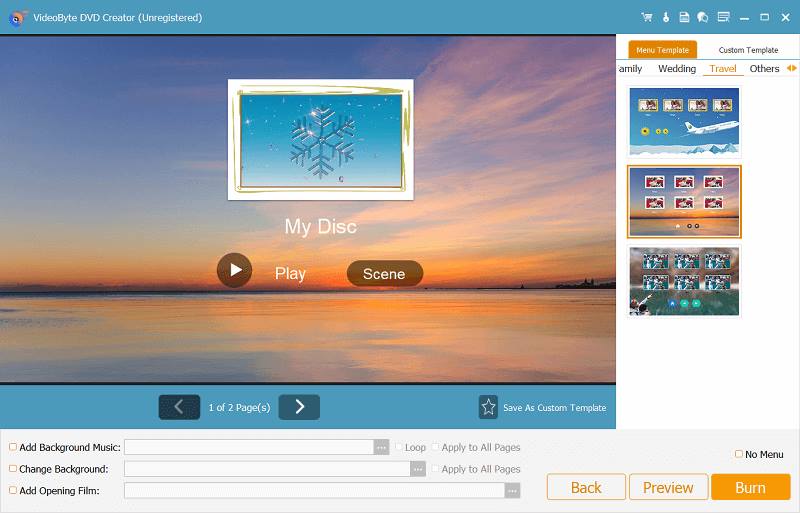
Passaggio 4. Inserire prima un disco DVD vuoto e fare clic Bruciare per iniziare la masterizzazione. È possibile scegliere alcune opzioni di output come destinazione, standard TV e modalità di riproduzione prima di toccare Inizio pulsante.
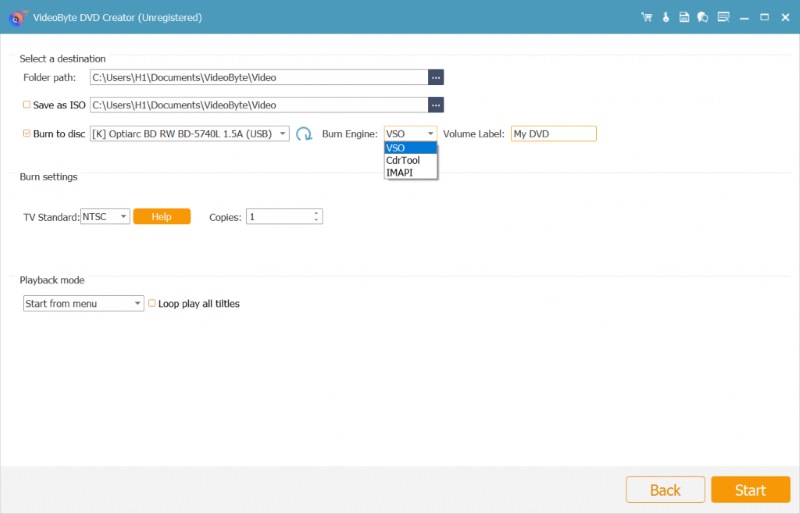
| Adatto per | Utenti Mac alla ricerca di un software di masterizzazione DVD gratuito e affidabile con una qualità decente. |
Stilista di DVD è un masterizzatore DVD open source ma affidabile, senza filigrana. L'interfaccia intuitiva lo rende facile da usare anche per i principianti. Supporta la maggior parte dei formati video più diffusi per dischi DVD, consentendone la riproduzione su lettori DVD autonomi. Il programma offre funzionalità personalizzate per modificare video, creare menu DVD, importare tracce audio, ecc. Inoltre, il programma è sviluppato con un processore multi-core, che può accelerare il processo di masterizzazione in breve tempo.


Come masterizzare MP4 su DVD in DVD Styler
Passo 1. Inserisci un disco DVD vuoto nel computer ed esegui l'app.
Passo 2. Selezionare Crea un nuovo progetto e personalizza le impostazioni di conversione per generare un disco DVD in base alle tue preferenze. Quindi fai clic OK continuare.
Passaggio 3. Importa video MP4 cliccando su Esploratore di file sulla barra di navigazione a sinistra. Quindi sfrutta anche gli strumenti di editing forniti per modificare gli stili video e DVD.
Passaggio 4. Clic Bruciare per procedere con la masterizzazione del file MP4 su DVD.
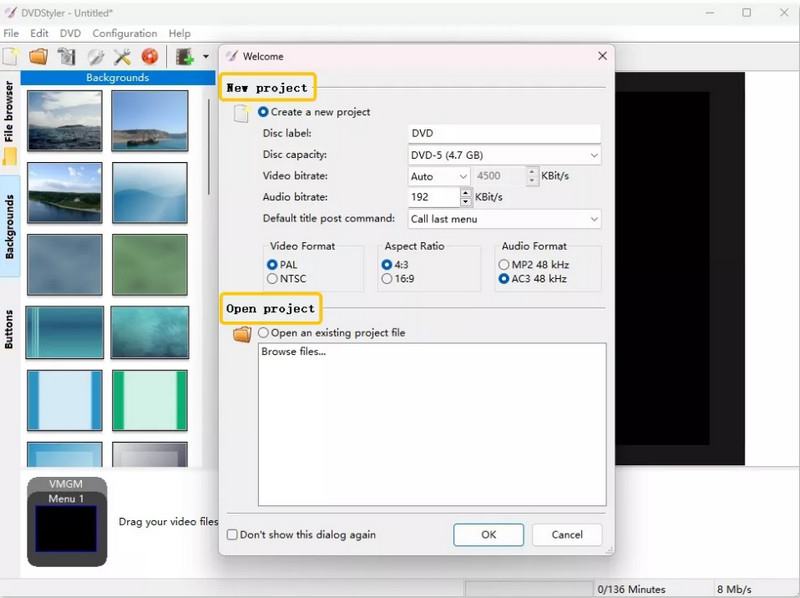
| Adatto per | Utenti che cercano un modo rapido per masterizzare MP4 su DVD senza ricorrere a un masterizzatore di terze parti. |
L'Esplora File predefinito, sviluppato per i sistemi Windows, può aiutarti a convertire i file MP4 in DVD. Soprattutto per gli utenti Windows 10/11, non è più necessario installare alcun software di terze parti per la masterizzazione.
Tuttavia, questa è solo una funzione di masterizzazione priva di altre funzioni. Non è possibile creare un menu DVD, aggiungere tracce/sottotitoli o modificare i video durante la masterizzazione. Inoltre, si bloccherebbe se si scrivessero troppi video contemporaneamente su un DVD. Per un'esperienza di personalizzazione dei DVD più professionale, è necessario un software aggiuntivo come VideoByte Creatore di DVD aiutare.


Se è la prima volta che utilizzi Esplora file come masterizzatore DVD, consulta le seguenti guide:
Passo 1. Inserisci un DVD vuoto nell'unità collegata a Windows.
Passo 2. Vai ai video MP4 e fai clic con il tasto destro per scegliere Inviato a > Unità DVD RW (F:).
Passaggio 3. Quindi, modifica il titolo del disco e seleziona Con un lettore CD/DVD. Fare clic Prossimo procedere.
Passaggio 4. Ora fai clic Strumenti di guida seguito da Finire di bruciare per far emergere il Masterizza su disco finestra.
Passaggio 5. Infine, imposta il Velocità di registrazioneDopodiché, clicca Prossimo per iniziare a masterizzare MP4 su DVD.
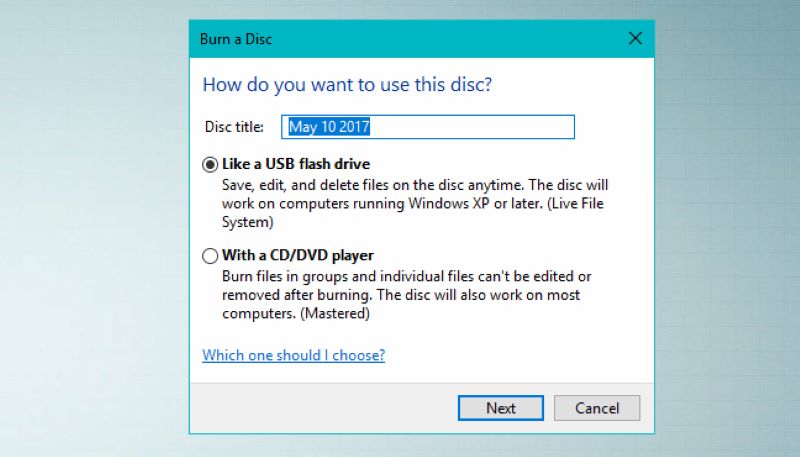
| Adatto per | Utenti che cercano un modo gratuito per masterizzare MP4 su DVD senza installare programmi di terze parti. |
Questo lettore integrato per Windows è dotato di una funzione nascosta di masterizzazione DVD. Aggiungendo video MP4 al software, bastano pochi semplici clic per convertire immediatamente i file MP4 in DVD.
Tuttavia, rispetto ad altri software professionali di masterizzazione DVD, Windows Media Player supporta solo DVD di dati e non offre alcuna funzione di editing. Sarà necessario rivolgersi a masterizzatori di terze parti come VideoByte Creatore di DVD.


Come masterizzare MP4 su DVD liberamente in Windows Media Player
Passo 1. Inserisci un disco DVD vuoto nel computer e apri il programma.

Passo 2. Clic Bruciare dal pannello di destra e trascinare direttamente i video MP4 al suo interno.
Passaggio 3. Fare clic sul menu a discesa nell'angolo superiore destro Bruciare pannello. Scegli il CD o DVD dati pulsante per masterizzare MP4 su DVD.
Passaggio 4. Infine, fare clic su Avvia masterizzazione pulsante per convertire immediatamente MP4 in DVD.
| Adatto per | Per gli utenti Windows che cercano uno strumento gratuito e facile da usare per masterizzare vari video, foto e audio su DVD/Blu-ray con menu personalizzati, sottotitoli e supporto per più formati. |
Masterizzatore DVD Freemake è uno dei migliori masterizzatori DVD per creare DVD, offrendo funzioni semplici per convertire MP4 in DVD con pochi clic. È anche possibile esportare come cartelle DVD o file immagine ISO per Backup del DVD o masterizzazione. Il programma consente di personalizzare menu, capitoli e parametri audiovisivi dei DVD. Con un kit di editing di base, è possibile tagliare, ritagliare o ruotare i video che si desidera masterizzare su DVD. Un singolo disco può contenere fino a 40 ore di contenuti.
Tuttavia, la sua velocità di masterizzazione non è elevata come previsto. Tende a corrompersi se si masterizzano molti video contemporaneamente, rendendolo un'opzione poco razionale per masterizzare contemporaneamente più video di grandi dimensioni su un DVD. Alcune funzionalità avanzate sono relativamente deboli e non possono sostituire un software di editing video professionale.


Se hai bisogno di un masterizzatore MP4 su DVD per Mac, ti servirà un'alternativa. VideoByte Creatore di DVD è consigliato per i suoi output di alta qualità e le sue prestazioni di masterizzazione rapide. Provalo gratuitamente sul tuo computer Mac ora!
Come masterizzare un MP4 su DVD tramite Freemake
Passo 1. Scarica e avvia il programma sul tuo PC.
Passo 2. Clicca +video nell'angolo in alto a sinistra e aggiungi un video MP4. Oppure puoi trascinare e rilasciare il file nel programma.
Passaggio 3. Selezionare DVDe inserisci un disco DVD vuoto nel computer.
Passaggio 4. Dai un'occhiata al progetto per modificare i parametri di masterizzazione da MP4 a DVD, come titoli, volume, ecc.
Passaggio 5. Colpire il Bruciare pulsante per avviare il processo di masterizzazione del DVD MP4.
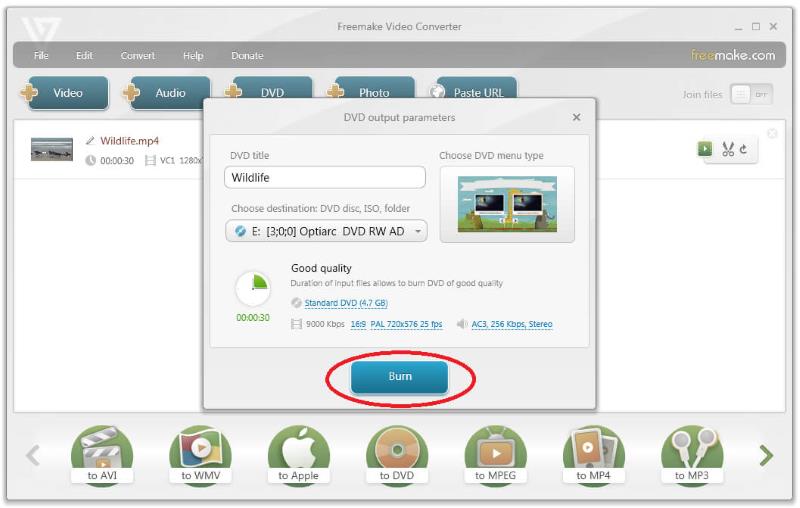
| Adatto per | Utenti alla ricerca di un masterizzatore multipiattaforma da MP4 a DVD per la creazione flessibile di dischi/formati. |
Scegliere uno strumento online è una buona idea anche se si desidera elaborare la masterizzazione di MP4-DVD su più sistemi, ma senza installare alcun software. Zamzar è un'opzione gratuita e affidabile che consente di trascinare direttamente i video MP4 sul disco per l'archiviazione. Funziona con una velocità di risoluzione elevata e mantiene una buona qualità dei video convertiti, offrendo un'ottima esperienza di riproduzione dopo il trasferimento di MP4 su DVD.


Tuttavia, a volte può funzionare in modo instabile, impedendo la conversione. Se hai bisogno di un processo completo e di prestazioni stabili, utilizzare un software desktop può essere una soluzione migliore. Qui ti consigliamo di provare. VideoByte Creatore di DVD Invece.
Come masterizzare MP4 su DVD online con Zamzar
Passo 1. Apri un browser web e vai al convertitore.
Passo 2. Trascina e rilascia i file MP4 nell'interfaccia oppure fai clic su Scegli i file per selezionarli manualmente per aggiungerli.
Passaggio 3. Scegli il formato DVD come opzione di output e fai clic Converti ora.
Passaggio 4. Una volta completata la conversione, scarica offline i file convertiti.
Passaggio 5. Infine, inserisci il disco DVD vuoto e trascina direttamente su di esso i file video convertiti in formato DVD per salvarli.
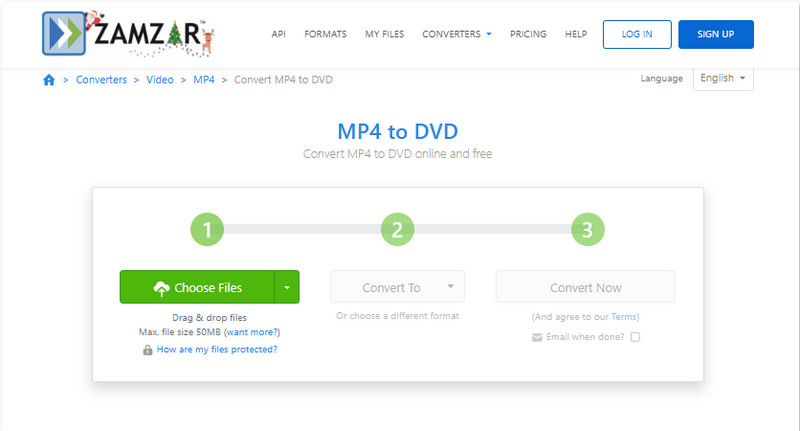
| Software | sistema operativo | Supporta i formati | Velocità | Qualità | Menù personalizzato | Aggiungi sottotitoli | Valutazione |
|---|---|---|---|---|---|---|---|
|
VideoByte Creatore di DVD
|
Windows 11/10/8.1/8/7/XP e Mac OS X 10.11 o versioni successive
|
300+
|
Veloce
|
Senza perdita
|
✔️
|
✔️
|
Valutazione di G2: 4.5/5
|
|
Stilista di DVD
|
Windows 7/8/8.1/10/11 e macOS 10.10-13
|
10+
|
Moderare
|
Alto
|
✔️
|
✔️
|
Valutazione di Softonic: 3/5
|
|
Esplora file di Windows
|
Windows 95 e versioni successive
|
Live File System e formati Mastered
|
Lento
|
dipende dal file sorgente
|
❌️
|
❌️
|
Valutazione di Softonic: 3.2/5
|
|
Windows Media Player
|
Windows 10/8.1/RT 8.1/7
|
WMA, MP3, WAV. Video: WMV, AVI, MPG (MPEG-1/2), JPEG, PNG, GIF (per dischi dati)
|
Lento
|
Compresso
|
❌️
|
❌️
|
Valutazione di Softonic: 3.8/5
|
|
Masterizzatore DVD Freemake
|
Windows 10/8/7
|
500+
|
Moderare
|
SD
|
✔️
|
✔️
|
Valutazione di G2: 3.7/5
|
|
Zamzar
|
Basato sul Web
|
100+
|
Dipendente da Internet
|
Alto
|
❌️
|
❌️
|
Valutazione di Trustpilot: 4.4/5
|
D1: Cosa preparare per convertire un MP4 in DVD?
A: 1. Video in MP4.
2. Un computer PC o Mac.
3. Un'unità DVD fornita in dotazione con il computer o che funziona come dispositivo esterno.
4. Un disco DVD vuoto come DVD+R e DVD-R con un singolo strato da 4,7 GB o un doppio strato da 8,5 GB.
5. Software per la creazione di DVD: VideoByte Video Creator, Freemake DVD Burner, Windows Media Player, Windows File Explorer, Zamzar, ecc.
D2: Quali sono le differenze tra DVD dati e DVD riproducibili?
UN: Contenuto: I DVD dati possono contenere documenti, musica, video, foto o programmi software, mentre i DVD riproducibili contengono solo dati video.
Capacità di memoria: I DVD dati hanno una capacità maggiore, il che significa che possono contenere molti più dati rispetto ai DVD riproducibili.
Funzionalità: I DVD dati non possono essere cancellati e riutilizzati.
D3: Come posso masterizzare un MP4 su DVD utilizzando VLC?
R: VLC non può creare un DVD da MP4. Il software non supporta la funzione di masterizzazione e consente solo di transcodificare MP4 in formato DVD. È necessario convertire un DVD in ISO e masterizzare l'ISO su DVD utilizzando un altro masterizzatore. Ciò richiede molto lavoro. Pertanto, potresti prendere in considerazione l'utilizzo di VideoByte Creatore di DVD per masterizzare direttamente MP4 su DVD con un menu personalizzato.
Per diverse esigenze hai a disposizione un'ampia scelta di bruciatori convertire MP4 in DVDPer le opzioni gratuite, Windows Media Player e DVD Styler possono essere una scelta migliore. Per la masterizzazione freeware, File Explorer e il convertitore online, Zamzar offre un supporto più pratico. Al contrario, se hai bisogno di un'opzione professionale con una maggiore velocità di elaborazione, una qualità di output superiore e più funzioni di personalizzazione dei DVD, VideoByte Creatore di DVD dovrebbe senza dubbio essere la tua prima scelta.
Articoli caldi
di In 31 ottobre 2023
di In 10 dicembre 2025
di In 18 novembre 2025